Configurer outlook express
Noter ce cours : 




Configurer le logiciel de messagerie Outlook express est très simple. Tout d'abord démarrez le logiciel. Pour accéder aux réglages, il faut cliquer sur le menu outils, options. Vous arrivez ensuite dans le panneau de gestion.
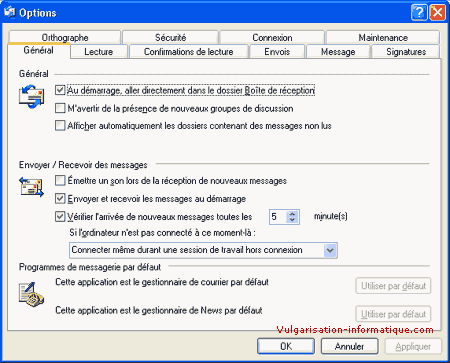
Si à chaque démarrage vous souhaitez vous rendre directement dans votre boîte de réception, cochez la case correspondante. Dans le cas contraire une page s'affichera qui vous dira si vous avez de nouveaux messages et qui vous permettra de composer un message.
Vous pouvez décocher la case M'avertir de la présence de nouveaux groupes de discussion, sauf si vous êtes à l'affût du dernier newsgroup en lice.
L'option Émettre un son lors de la réception de nouveaux messages n'est utile que si vous n'êtes pas devant votre PC, et encore...
Vous pouvez aussi vérifier si vous avez de nouveaux messages à intervalles de temps prédéfinis. Pour ce faire, cochez la case Vérifier la présence de nouveaux messages toutes les... et indiquez un temps en minutes.
Cliquez ensuite sur l'onglet Lecture. Vous arrivez face à cette fenêtre. Vous pouvez paramétrer certaines options intéressantes. Par exemple le téléchargement des entêtes dans les newsgroups. Si vous n'avez pas de connexion rapide, indiquez un nombre assez petit dans la case Télécharger X entêtes chaque fois. Si vous ne souhaitez pas lire tous les messages et ne pas cliquer sur "mettre à jour" à chaque fois, cochez la case Marquer tous les messages comme lus en quittant un groupe de discussion.
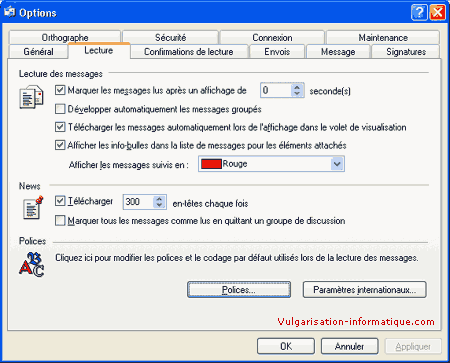
Vous pouvez ensuite configurer une police de lecture en cliquant sur le bouton Polices. Cliquez ensuite sur l'onglet confirmations de lecture. Décochez la case Demander une confirmation de lecture pour tous les messages envoyés, c'est énervant et parfaitement inutile. En effet, il est possible de ne pas envoyer la confirmation de lecture (cf les options plus bas), donc n'encombrez pas le réseau !
Dans le même registre, sélectionnez Ne jamais envoyer de confirmation de lecture. Pour les messages signés numériquement, vous pouvez aussi paramétrer les confirmations en cliquant sur le bouton Confirmation de lecture de sécurité.
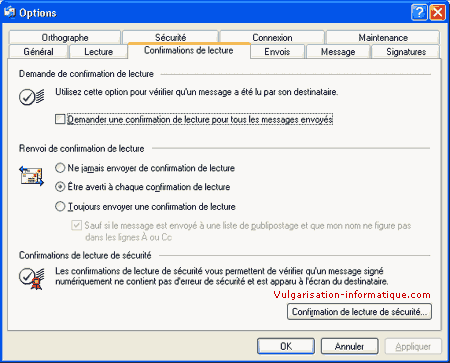
Cliquez ensuite sur l'onglet Envois. Quelques options méritent l'attention :
- Copier les messages envoyés dans 'Éléments envoyés' : Vous pouvez à chaque envoi de message réussi laisser une copie du message dans votre répertoire 'Éléments envoyés'. Si vous souhaitez laisser le moins de traces possibles, décochez cette case.
- Envoyer les messages immédiatement : Lorsque vous cliquez sur envoyer et que cette case est cochée, il vous est impossible de corriger votre message car il part immédiatement. Si vous décochez cette case, en plus d'avoir cliqué sur Envoyer vous devrez aller dans le menu outils, envoyer et recevoir, envoyer tout.
- Toujours placer les destinataires de mes messages dans mon carnet d'adresses : Si vous ne vous souvenez pas des adresses email de vos correspondants, vous pouvez soit les rajouter à la main dans le carnet d'adresses (conseillé), soit cocher cette case. Je vous déconseille de cocher cette case qui rajoute des contacts dans votre carnets d'adresses et qui permettent donc aux virus éventuels de contaminer plus de personnes.
- Inclure le message d'origine dans la réponse : Cette option est utile si vous purgez régulièrement le contenu du message, sinon au bout d'une conversation longue, le message sera bien plus lent à envoyer, car en appuyant sur le bouton répondre, le contenu du message précédent sera ajouté.
- Répondre aux messages en utilisant leur format d'origine : Très utile, cette option évite d'envoyer un email en HTML alors que votre correspondant vous les envoie au format texte, il ne veut peut être pas utiliser ce format. Autant cocher cette case.
Vous pouvez ensuite choisir d'envoyer vos emails en texte brut ou HTML. L'avantage du HTML est qu'il permet une mise en forme que le format texte ne permet pas.
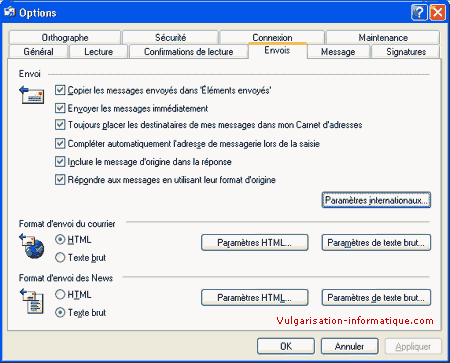
Cliquez sur le bouton paramètres d'envoi internationaux et sélectionnez dans la zone codage par défaut, "Europe Occidentale (ISO)". Cochez également la case Utilisez toujours les en-têtes anglais en réponse à un message.

Cliquez ensuite sur le bouton Paramètres HTML. Sélectionnez Coder le texte en utilisant Base 64. Cochez les cases Envoyer des images avec les messages et Mettre en retrait le message lors de la réponse si vous le souhaitez. C'est plus pratique.

Cliquez ensuite sur OK, puis sur paramètres de texte brut. Vous arrivez face à cette fenêtre. Sélectionnez MIME, puis dans la liste nommée Coder le texte en utilisant choisissez soit Aucun, soit Base 64. Vous pouvez également marquer le début de chaque ligne du texte auquel vous répondez (en cliquant sur le bouton répondre). Pour ce faire, cochez la case Mettre en retrait le texte d'origine avec... et choisissez un motif (par exemple >).

Cliquez ensuite sur Ok, puis sur l'onglet messages. Vous pouvez paramétrer les polices par défaut lors de l'envoi de courrier ou de messages dans les newsgroups. Cliquez sur paramètres des polices en face du type de messages que vous souhaitez modifier. Choisissez votre police dans la fenêtre qui s'ouvre et cliquez sur ok. Pour égayer vos courriers, vous pouvez également par défaut inclure un "papier à lettres". Il s'agit en fait d'une image d'arrière plan. Pour utiliser un papier à lettres, cochez la case devant le groupe de messages (courrier ou news) à modifier, puis cliquez sur le bouton sélectionner. Choisissez ensuite votre papier à lettres. Vous pouvez également en créer un ou en télécharger.
Vous pouvez également inclure en pièce jointe lors de l'envoi de messages votre carte de visite, mais je vous le déconseille. Si vous souhaitez néanmoins le faire, cochez la case en face du groupe de messages à qui vous souhaitez attribuer une carte de visite. Sélectionnez ensuite votre carte de visite (si vous n'en avez pas il faut la créer via le carnet d'adresses), puis cliquez sur modifier.
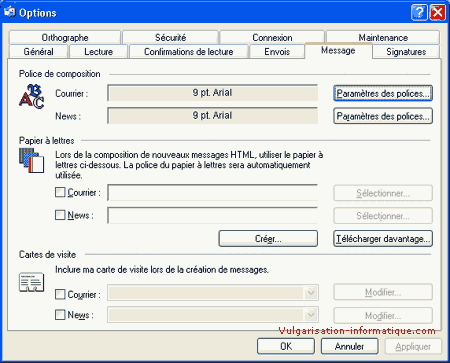
Cliquez ensuite sur l'onglet signatures. Si vous souhaitez incorporer une signature à tous vos messages, cochez la case Ajouter les signatures à tous les messages sortants. Pour n'incorporer qu'une seule fois votre signature par discussion, cochez la case Ne pas ajouter de signatures aux réponses et transferts. Vous pouvez créer plusieurs signatures avec outlook express. Pour en créer une nouvelle, cliquez sur le bouton Nouveau. Dans la zone de texte située en bas, tapez votre signature. Si vous souhaitez incorporer un fichier, sélectionnez l'option fichier et cliquez sur le bouton parcourir.
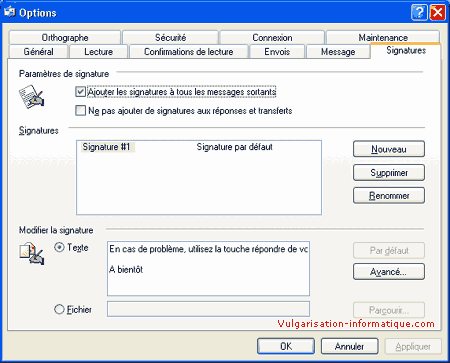
Cliquez ensuite sur l'onglet Orthographe. Pour vérifier l'orthographe de vos messages, vous pouvez cocher la case Toujours vérifier l'orthographe avant l'envoi. Afin d'accélérer légèrement outlook express vous pouvez néanmoins décocher cette option. Si vous venez de cocher l'option précédente il est judicieux de cocher Suggérer des corrections pour les mots mal orthographiés.
Vous pouvez ensuite dire à outlook express d'ignorer certains types de mots lors de la vérification. Pour ce faire, cochez les différentes options mises à disposition.
Sélectionnez ensuite la langue qui sera utilisée pour vérifier l'orthographe. Le bouton Modifier le dictionnaire personnalisé ouvre votre éditeur de textes (notepad par défaut). Pour ajouter un ou plusieurs mots ne se trouvant pas dans le dictionnaire, il suffit d'ajouter un mot par ligne dans le fichier texte. Enregistrez ensuite le fichier.
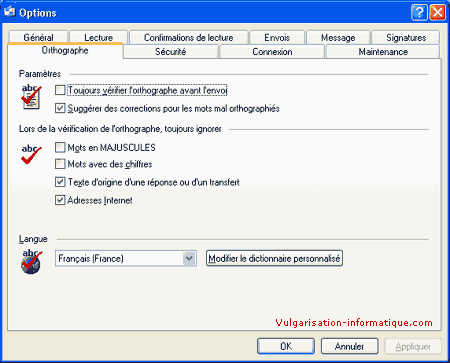
Cliquez ensuite sur l'onglet Sécurité. Il s'agit d'un onglet important pour préserver vos données. Commencez par sélectionner l'option Zone de sites sensibles (plus sécurisée). Cette option va alors utiliser les paramètres d'internet explorer les plus restrictifs. Certaines applications ou sites web passent par outlook express pour envoyer du courrier. Cochez la case M'avertir lorsque d'autres applications essaient d'envoyer des messages électroniques de ma part afin de pouvoir valider ou non l'envoi des mails. Si vous ne recevez jamais de pièces jointes, cochez la case Ne pas autoriser l'enregistrement des pièces jointes susceptibles de contenir un virus, dans le cas contraire si les pièces jointes que vous recevez sont souvent des fichiers exe ou scripts vbs par exemple, décochez la case.
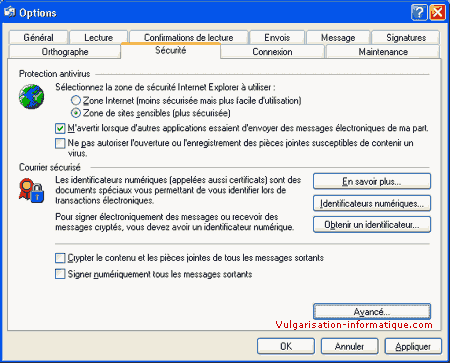
Si vous souhaitez crypter vos messages, cochez la case Crypter le contenu et les pièces jointes de tous les messages sortants. Vous devez disposer d'un identificateur numérique. Pour en obtenir un, cliquez sur le bouton Obtenir un identificateur. Si vous avez cochez la case, cliquez sur le bouton Avancé, sinon cliquez directement sur l'onglet Connexion. Si vous avez l'habitude de recevoir des messages cryptés, sélectionnez le niveau en dessous duquel outlook express doit vous signaler un manque de sécurité. 128 bits est une bonne valeur. Si vous cochez la case Toujours crypter ma copie lors de l'envoi de courrier crypté et que vous stocker les messages sortants dans un dossier (par exemple le dossier Éléments envoyés), outlook express cryptera le message qui reste en copie sur votre ordinateur. Cochez la case Inclure l'identificateur numérique lors de l'envoi de messages signés pour permettre à vos destinataires de pouvoir vous lire si ils ne stockent pas votre identificateur dans leur carnet d'adresses. Vous pouvez décocher la case Ajouter le certificat des expéditeurs au Carnet d'adresses afin de garder le moins de traces possibles de vos correspondants en vue d'une éventuelle attaque de votre ordinateur. Sélectionnez ensuite l'option Uniquement en ligne et cliquez sur Ok.
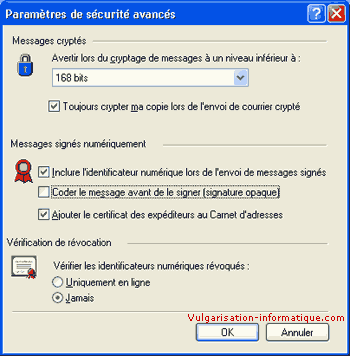
Cliquez ensuite sur l'onglet Connexions. Cochez la case M'avertir avant d'utiliser une autre connexion d'accès à distance si vous souhaitez qu'outlook express vous demande si vous voulez vous déconnecter de votre connexion actuelle pour vous reconnecter ensuite avec une autre connexion. Pour vous déconnecter automatiquement après l'envoi et la réception de messages (utile si vous avez un forfait, sinon pour les accès illimités l'option est presque inutile), cochez la case Raccrocher après l'envoi et la réception.
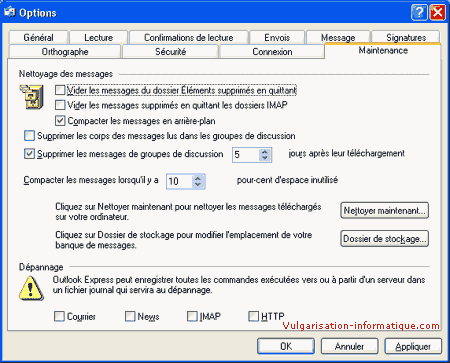
Cliquez ensuite sur l'onglet Maintenance. Pour purger automatiquement les messages que vous envoyez dans le dossier Eléments supprimés, cochez la case Vider les messages du dossier Eléments supprimés en quittant. Cochez alors la case Vider les messages supprimés en quittant les dossiers IMAP. Vous pouvez décocher la case Compacter les messages en arrière plan, car cela ralentit outlook express. Pour supprimer les messages lus des groupes de discussion lorsque vous quittez outlook express, cochez la case Supprimer les corps des messages lus dans les groupes de discussion. Vous pouvez également spécifier une durée de vie maximale pour les messages des groupes de discussion, qu'ils soient lus ou non. Pour ce faire, cochez la case Supprimer les messages de groupes de discussion et indiquez une durée en jours.
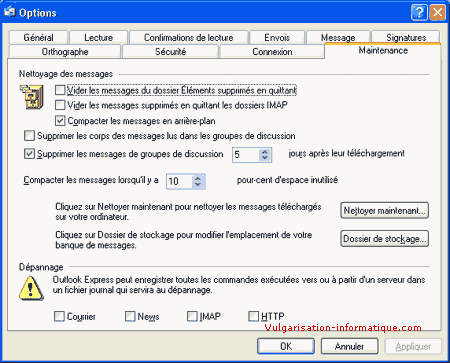
Cliquez ensuite sur le bouton Nettoyer maintenant. Vous pouvez nettoyer tous les fichiers d'outlook ou seulement un à la fois. Pour sélectionner votre fichier cliquez alors sur Parcourir, sinon cliquez directement sur l'option qui vous intéresse. Vous devez commencer par supprimer les entêtes et corps de messages (ou seulement les corps) pour ensuite compacter les fichiers, sinon le compactage ne servira à rien. L'idéal est de cliquer sur le bouton Supprimer puis Compacter.
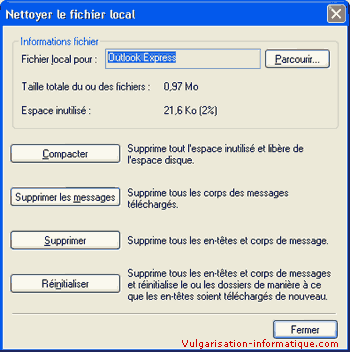
Cliquez ensuite sur Fermer, puis sur Dossier de stockage. Vous pouvez ici modifier ou voir le répertoire où sont stockés tous vos messages personnels. Pour modifier le répertoire, cliquez sur Modifier et indiquez ensuite un nouveau répertoire de stockage.
